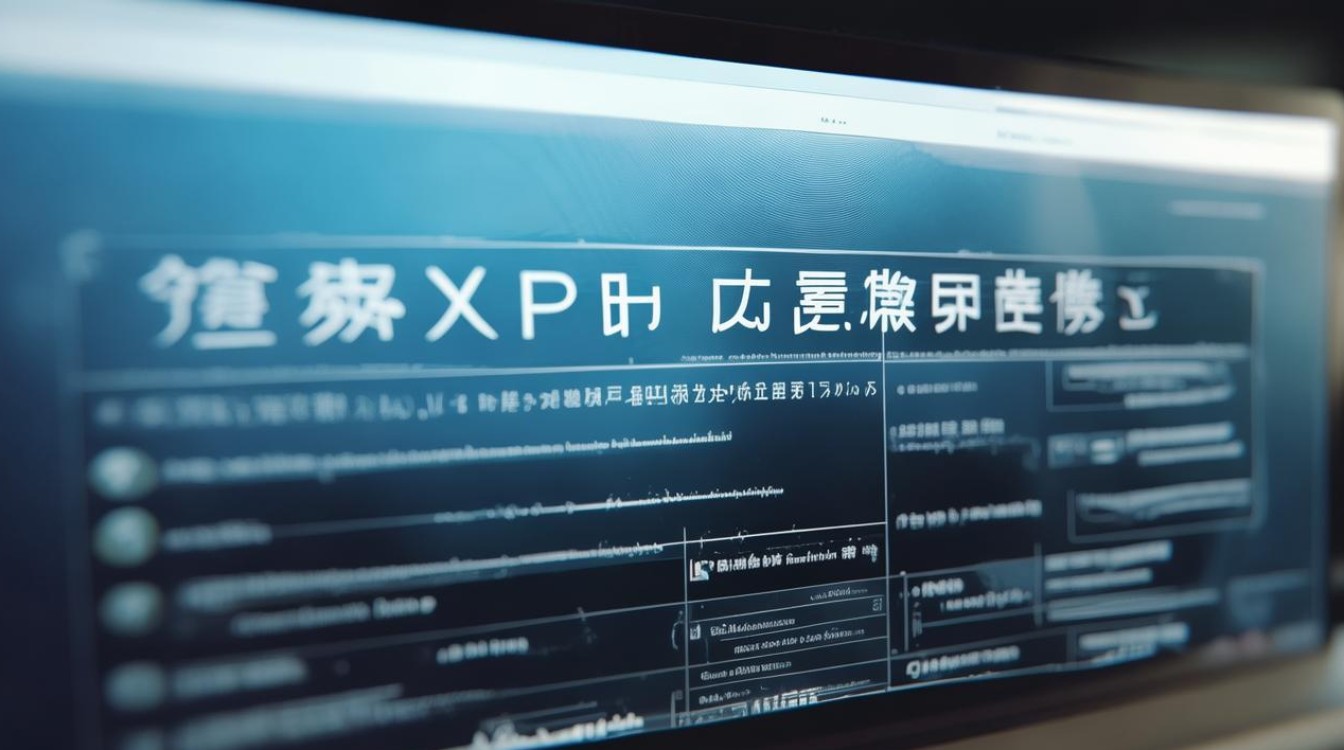老毛桃 xp系统
shiwaishuzidu 2025年4月26日 07:41:42 系统 10
老毛桃可制作启动U盘安装XP系统,能解决系统老化等问题,提供便捷兼容的XP体验。
老毛桃与XP系统的关系
老毛桃是一款功能强大的系统维护工具,它主要用于制作启动盘,方便用户进行系统安装、维护和修复等操作,而XP系统是微软公司早期推出的一款经典操作系统,具有稳定性高、兼容性好等特点,至今仍有一些用户在使用或对其有特定需求,老毛桃可以帮助用户将XP系统安装到计算机上,或者在系统出现问题时进行修复和恢复。

准备工作
- 下载老毛桃软件:通过浏览器访问老毛桃官方网站,下载最新版本的老毛桃软件安装包。
- 准备XP系统镜像文件:从正规渠道获取合适的XP系统镜像文件,确保文件完整且未被篡改,可将其保存在电脑硬盘中。
- 准备U盘:选择一个容量适中的U盘,建议容量不小于1GB,并备份U盘中的重要数据,因为制作启动盘的过程会格式化U盘,导致数据丢失。
制作老毛桃启动盘
- 安装老毛桃软件:双击下载的老毛桃软件安装包,按照安装向导的提示完成软件的安装。
- 插入U盘并打开软件:将准备好的U盘插入电脑USB接口,打开已安装的老毛桃软件。
- 选择制作启动盘选项:在老毛桃软件的工具栏中,找到“制作启动盘”选项并点击。
- 设置相关参数:在弹出的界面中,选择U盘作为目标设备,并确认其他相关设置,如启动模式等,默认设置即可满足大多数用户需求。
- 开始制作:点击“一键制作成USB启动盘”按钮,软件将自动下载必要的文件并开始制作启动盘,这个过程可能需要几分钟时间,请耐心等待。
- 写入XP系统镜像:制作完成后,将之前准备好的XP系统镜像文件复制到U盘的根目录或指定文件夹中。
设置BIOS从U盘启动
- 重启电脑:完成启动盘制作后,重启计算机。
- 进入BIOS设置:在电脑开机过程中,根据屏幕提示按下相应的快捷键(不同品牌电脑的快捷键可能不同,常见的有Del、F2、F10等)进入BIOS设置界面。
- 调整启动顺序:在BIOS设置界面中,找到“Boot”或“启动”选项,将U盘设置为第一启动项,具体的操作方法可能因电脑型号和BIOS版本而异,但通常可以通过使用方向键移动选项,然后按回车键或相应的功能键进行设置。
- 保存设置并退出:设置完成后,按下保存设置的快捷键(通常是F10键),然后退出BIOS设置界面,电脑将自动从U盘启动。
使用老毛桃启动盘安装XP系统
- 进入安装界面:电脑从U盘启动后,将进入老毛桃的启动界面,在界面中,选择相应的选项进入PE系统。
- 打开一键装机工具:进入PE系统后,在桌面上找到老毛桃一键装机工具并打开。
- 选择系统镜像和安装位置:在一键装机工具中,选择之前复制到U盘中的XP系统镜像文件,并指定系统安装的位置,通常是电脑的C盘。
- 开始安装:确认设置无误后,点击“执行”按钮,工具将自动开始解压系统镜像文件并安装XP系统,在安装过程中,可能需要重启电脑多次,请按照屏幕提示进行操作。
- 安装驱动和常用软件:系统安装完成后,需要安装相应的硬件驱动程序,以确保电脑的硬件设备能够正常工作,可以从电脑制造商的官方网站下载最新的驱动程序,或者使用驱动精灵等工具进行自动安装,还可以根据个人需求安装常用的软件,如办公软件、浏览器、杀毒软件等。
老毛桃在XP系统维护中的应用
- 系统修复:如果XP系统出现故障,无法正常启动,可以使用老毛桃启动盘进入PE系统,然后使用系统修复工具对系统进行修复,可以修复系统引导记录、修复损坏的系统文件等。
- 数据备份与恢复:老毛桃PE系统提供了数据备份和恢复功能,可以帮助用户备份重要数据,并在需要时进行恢复,在PE系统中,可以使用自带的备份工具或第三方备份软件进行数据备份和恢复操作。
- 密码重置:如果忘记了XP系统的登录密码,可以使用老毛桃启动盘进入PE系统,然后使用密码重置工具来清除或重置密码。
注意事项
- 下载来源可靠:在下载老毛桃软件和XP系统镜像文件时,一定要选择官方网站或正规渠道,以免下载到恶意软件或病毒,导致电脑安全问题。
- U盘质量要好:制作启动盘的U盘质量要好,避免使用劣质U盘,否则可能会出现启动失败或数据丢失等问题。
- 操作过程谨慎:在制作启动盘和安装系统的过程中,要按照步骤进行操作,不要随意中断或进行其他操作,以免导致制作失败或系统安装不完整。
- 备份重要数据:在进行系统安装或维护之前,一定要备份电脑中的重要数据,以免数据丢失。
FAQs
问题1:老毛桃制作的启动盘可以在其他电脑上使用吗? 解答:一般情况下是可以的,但要注意不同电脑的硬件配置和BIOS设置可能会有所不同,在某些电脑上可能需要重新调整启动顺序或进行一些其他的设置才能正常使用。

问题2:安装XP系统时,为什么会出现蓝屏或死机的情况? 解答:出现这种情况可能是由于硬件兼容性问题、系统镜像文件损坏、硬盘故障等原因导致的,可以尝试更换硬件设备、重新下载系统镜像文件、检查硬盘健康状况等方法来解决问题,如果问题仍然存在,建议寻求专业人士的帮助。